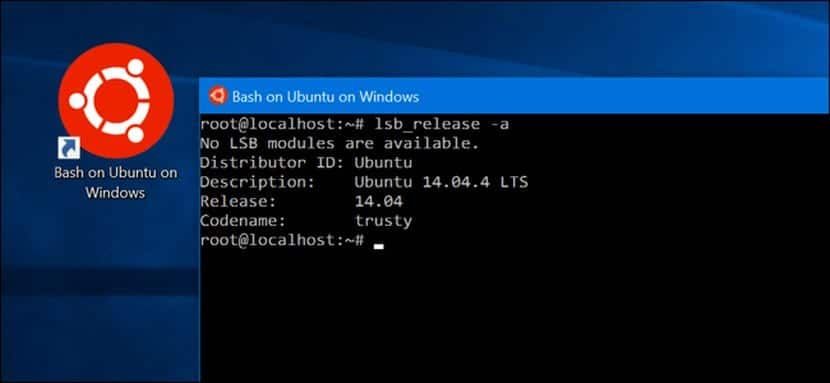
La llegada de bash a Windows 10 ha supuesto una verdadera revolución para Ubuntu y para Windows 10. No sólo porque se podrá ejecutar aplicaciones de Linux en Windows 10 sino porque también podremos utilizar todas las bondades que Ubuntu tiene para los servidores.
Pero, si queremos utilizar aplicaciones de Linux ¿ cómo las ejecutamos? ¿se puede ejecutar cualquier aplicación? ¿ qué pasos he seguir?
Instalación de aplicaciones Linux básicas
Primero hemos de saber que el subsistema Linux no permite la ejecución de aplicaciones gráficas puesto que hace falta la ejecución de un servidor gráfico que gestione las ventanas y el aspecto gráfico. Tampoco podremos ejecutar aplicaciones que hagan uso de estas funciones u otras similares que no se encuentren en el subsistema Linux, por ello es un subsistema y no sistema real. Teniendo en cuenta estas restricciones, para instalar una aplicación a través de la bash de Ubuntu hemos de escribir lo siguiente:
sudo apt-get install NOMBRE-APLICACIÓN
Tras introducir la contraseña de administrador y pulsando el enter, comenzará la instalación del programa. Ahora para ejecutar la aplicación sólo hemos de escribir el nombre de la aplicación y pulsar enter. Si queremos ejecutar la aplicación como si fuéramos el administrador, entonces hemos de escribir lo siguiente para ejecutar la aplicación:
sudo NOMBRE-APLICACIÓN
Instalación de aplicaciones linux de manera gráfica
Excepcionalmente podemos ejecutar aplicaciones gráficas a través de la terminal de Ubuntu, para ello primero hemos de instalar un servidor gráfico y luego indicar al bash que tome ese servidor gráfico para ejecutar la aplicación. Así, instalaremos un servidor gráfico básico llamado Xming. Para ello lo descargamos desde aquí y lo ejecutamos simplemente para que comience la instalación. Una vez que se ha instalado, escribimos lo siguiente en la terminal seguido de la tecla Enter:
Export DISPLAY =: 0
Tras esto podremos ejecutar la aplicación gráfica, pero sólo será válido para la sesión actual, es decir, que si cerramos y volvemos abrir, hemos de volver a introducir el comando.
Con esto muchas aplicaciones Linux podrán ser ejecutadas en Windows 10, sin tener que instalar una distribución Gnu/Linux ni tener grandes conocimientos de programación. Sencillo ¿no?
ya linux es una coladera de virus con esto los servidores seran controlados con windows desde un pc todos los pc con windows seran conectados 🙁
linux ya fue con esto cualquier usuario con windows sera otra extencion mas de windows en donde los usurios seran infectados con virus